一 : ubuntu下如何安装cmake?cmake简单使用详解
前言
最近突然想将开发环境转移到Linux上,同时也准备阅读些github上的开源代码,发现现在开源项目一般都是用cmake管理的。所以就在自己的虚拟机上捣鼓。一开始我也不知道cmake是啥,后来通过折腾也大概知道其作用,它所做的事其实就是告诉编译器如何去编译链接源代码。你也许想问不是有makefile吗,为什么还要它?这里就牵涉到跨平台问题。在windows平台下是通过project文件去管理这些的,如果不用cmake,那我们为window和linux系统就要写对应的project文件和makefile文件,这无疑是一件繁琐的事,而我们只要编写一次cmake,就可以用在各个平台,而且其语法也简单。这就是所谓的“write once,use everywhere”。
安装过程
1.首先去官网(https://cmake.org/download/)下载安装包,选择“XX.tar.gz”源码安装包

2.输入如下命令
$tar -zxvf xx.tar.gz
$./bootstrap
$make
$make install
输入以上命令后就已经可以在ubuntu上安装好cmake。
编写简单的cmake
使用cmake首先得有个CMakeList.txt文件,你需要把配置信息写在该文件中,然后通过cmake去处理该文件。
将设有下面一个main.cpp文件
//main.cpp文件
#include<iostream>
using namespace std;
int main(){
cout<<"hello world!"<<endl;
return 0;
}
这时候我们就可以写个如下的CMakeList.txt文件
#cmake最小需要版本
cmake_minimum_required(VERSION 2.8)
#项目名字
project(HELLOWORLD)
#包含原程序,即把给定目录下的源程序复制给变量DIR_SRC
aux_source_directory(DIR_SRC ./)
#生成程序
add_executable(helloworld ${DIR_SRC})
然后执行如下命令
$mkdir build
$cd build
$cmake ..
$make
$./helloworld
这样就编译好程序并运行。
添加静态库或者动态库
而假设我们程序用到了在/usr/lib下的一个静态库libmy.a,那就需要添加如下两个命令
#库所在位置
link_directories(/usr/lib)
#程序编译时候链接库
target_link_libraries(helloworld my)
二 : Ubuntu下如何安装LAMP(图)
Ubuntu环境下如何安装LAMP组件?
一、LAMP的介绍
二、使用Ubuntu界面管理器
系统->系统管理->新立得软件包管理器->编辑->使用任务标记分组软件包->LAMP Server(勾选)->确定->返回到上一个窗口点击应用(或 System->Administration->Synaptic Package Manager->Edit->Mark packages by Task->LAMP Server->OK)。然后系统会自动下载安装lamp环境软件包,几分钟就下载搞定。安装过程中会要求设置Mysql root帐号的密码,设置好了记住。另外当Ubuntu系统升级时lamp环境组件也会同时更新到最新版本。
安装完毕测试:打开Firefox浏览器在地址栏输入127.0.0.1,显示It works!表明Apache服务器已经开始工作了,LAMP安装也就这样完成了。

Linux ubuntu LAMP 安装配置环境-It Works
当然不使用Gnome,使用终端命令也很简单:
直接一条命令:apt-get install apache2 mysql-server mysql-client php5 php5-gd php5-mysql
设置Ubuntu文件执行读写权限
LAMP组建安装好之后,PHP网络服务器根目录默认设置是在:/var/www。由于Linux系统的安全性原则,改 目录下的文件读写权限是只允许root用户操作的,所以我们不能在www文件夹中新建php文件,也不能修改和删除,必须要先修改/var/www目录的 读写权限。在界面管理器中通过右键属性不能修改文件权限,得执行root终端命令:sudo chmod 777 /var/www。然后就可以写入html或php文件了。如果对777表示的文件权限不是很清楚,可以到这篇文章中看看:文件权限666是什么意思。
三、如何安装phpmyadmin-Mysql 数据库管理
使用界面管理器:
系统->系统管理->新立得软件包管理器->搜索 phpmyadmin->右键标记安装。
或直接使用一条命令:sudo apt-get install phpmyadmin 安装开始。
phpmyadmin设置:
在安装过程中会要求选择Web server:apache2或lighttpd,选择apache2,按tab键然后确定。然后会要求输入设置的Mysql数据库密码连接密码 Password of the database's administrative user。
然后将phpmyadmin与apache2建立连接,以我的为例:www目录在/var/www,phpmyadmin在/usr/share /phpmyadmin目录,所以就用命令:sudo ln -s /usr/share/phpmyadmin /var/www 建立连接。
phpmyadmin测试:在浏览器地址栏中打开http://localhost/phpmyadmin。
Ubuntu LAMP 如何配置Apache
1. 启用 mod_rewrite 模块
终端命令:sudo a2enmod rewrite
重启Apache服务器:sudo /etc/init.d/apache2 restart
Apache重启后我们可以测试一下,在/var/www目录下新建文件test.php,写入代码: 保存,在地址栏输入http://127.0.0.1/test.php 或 http://localhost/test.php ,如果正确出现了php 配置信息则表明LAMP Apache已经正常工作了(记得重启Apache服务器后再测试)。
2.设置Apache支持.htm .html .php
- sudogedit/etc/apache2/apache2.conf
或
- sudogedit/etc/apache2/mods-enabled/php5.conf
在打开的文件中加上
AddType application/x-httpd-php .php .htm .html 即可。
LAMP配置之Mysql测试
上面php,Apache 都已经测试过了,下面我们再测试一下Mysql 数据库是否已经正确启用。
在/var/www目录下新建 mysql_test.php:
- $link=mysql_connect("localhost","root","020511");
- if(!$link)
- {
- die('Couldnotconnect:'.mysql_error());
- }
- elseecho"Mysql已经正确配置";
- mysql_close($link);
- ?>
保存退出,在地址栏输入http://127.0.0.1/mysql_test.php,显示"Mysql 已经正确配置"则表示OK了,如果不行,重启Apache服务器后再试一下。
解决Firefox浏览器显示中文乱码等问题
上面在FireFox浏览器中打开mysql_test.php或phpmyadmin测试时,如果出现了中文乱码,则是默认语言设置问题,解决方法如下:
打开apache配置文件: udo gedit /etc/apache2/apache2.conf,在最后面加上:AddDefaultCharset UTF-8,如果还是乱码的,再将UTF-8改用gb2312。
重启Apache:sudo /etc/init.d/apache2 restart 再刷新mysql_test.php 中文乱码没有了。
如果要人工启动mysql:mysql -u root -p,根据提示输入密码。
如果重启Apache时出现:
- *Restartingwebserverapache2
- apache2:Couldnotreliablydeterminetheserver'sfullyqualifieddomainname,using127.0.1.1forServerName
- apache2:Couldnotreliablydeterminetheserver'sfullyqualifieddomainname,using127.0.1.1forServerName
则还是修改apache配置文件:sudo gedit /etc/apache2/apache2.conf,在文件最后设置:ServerName 127.0.0.1
LAMP组件经常使用的几个终端命令
重启 apache:sudo /etc/init.d/apache2 restart
重启mysql:sudo /etc/init.d/mysql restart
配置 php.ini:sudo gedit /etc/php5/apache2/php.ini
配置 apache2.conf:sudo gedit /etc/apache2/apache2.conf
PHP CGI :sudo /var/www/cgi-bin/
Ubuntu PHP 编辑器
最后LAMP配置就完成了,在Ubuntu下进行简单的php代码编辑,用Gedit就可以了。Gedit支持HTML,PHP,Javascsript等近几十种语言的代码高亮功能。如果是PHP项目开发,建议使用PHP IDE编辑器,比如Zend Studio,Eclipse。据说文本编辑VIM也很不错。
PS:如果是Windows XP 下要搭建LAMP 环境,建议大家试试xampp快速安装配置法,使用也很方便快捷,点击前面的超级链接或Google一下就知道怎么用了。
三 : win8.1/8下如何安装Ubuntu/Ubuntu Kylin 14.10?
[ubuntu u盘安装]win8.1/8下如何安装Ubuntu/Ubuntu Kylin 14.10?——简介 [ubuntu u盘安装]win8.1/8下如何安装Ubuntu/Ubuntu Kylin 14.10?——知识点
[ubuntu u盘安装]win8.1/8下如何安装Ubuntu/Ubuntu Kylin 14.10?——知识点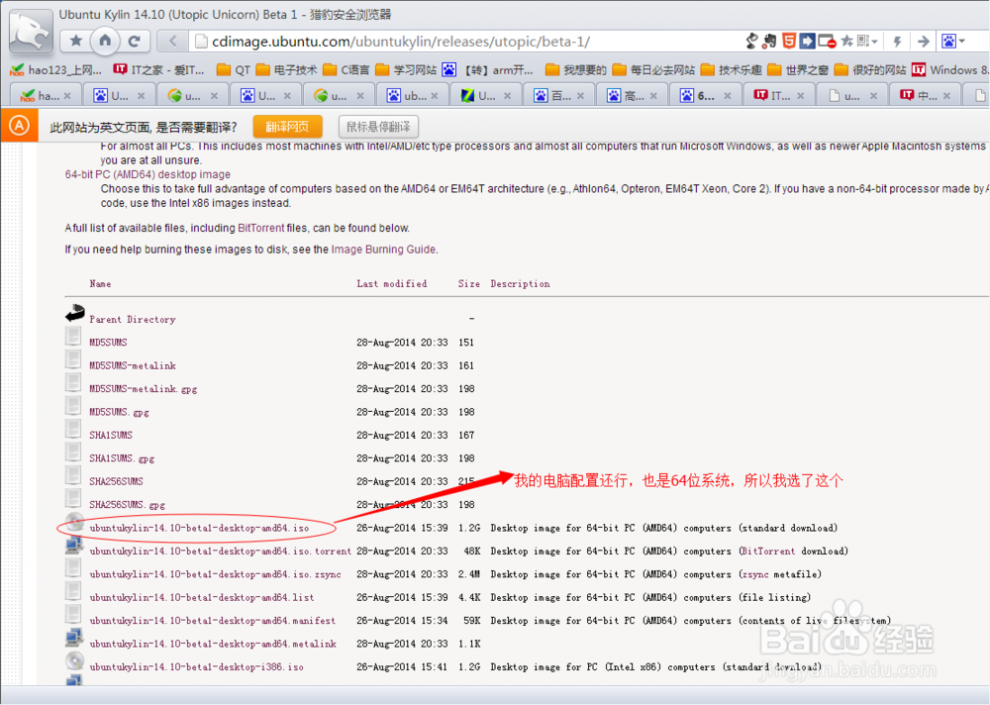
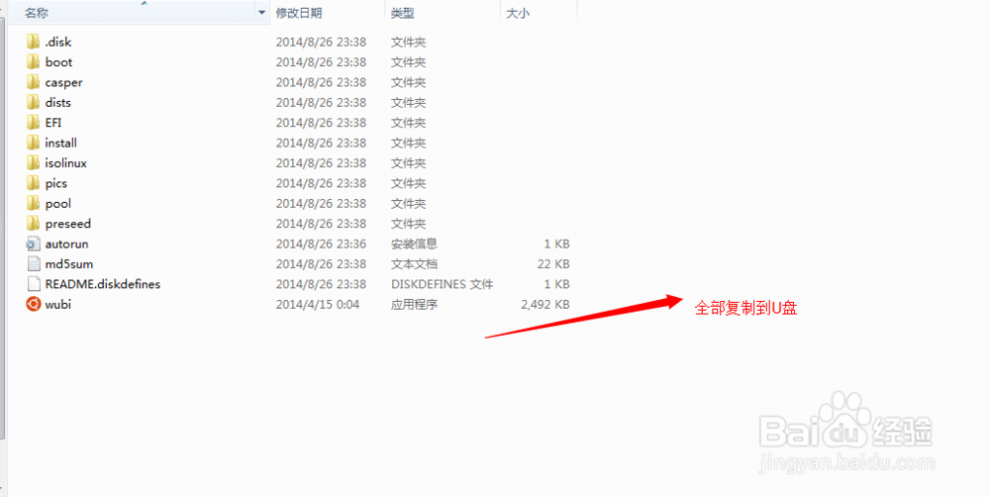


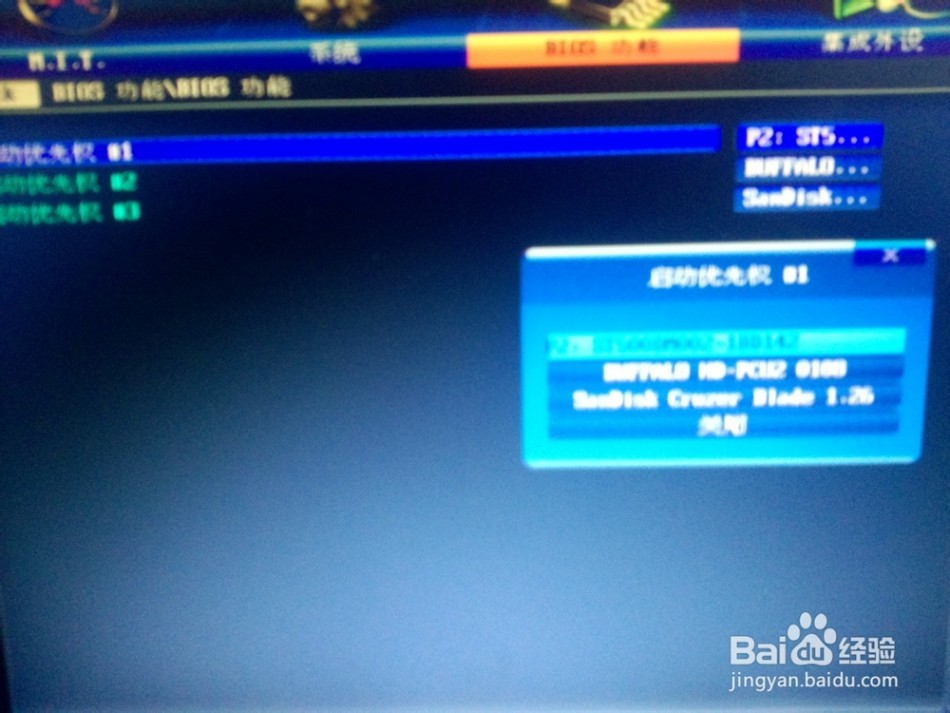
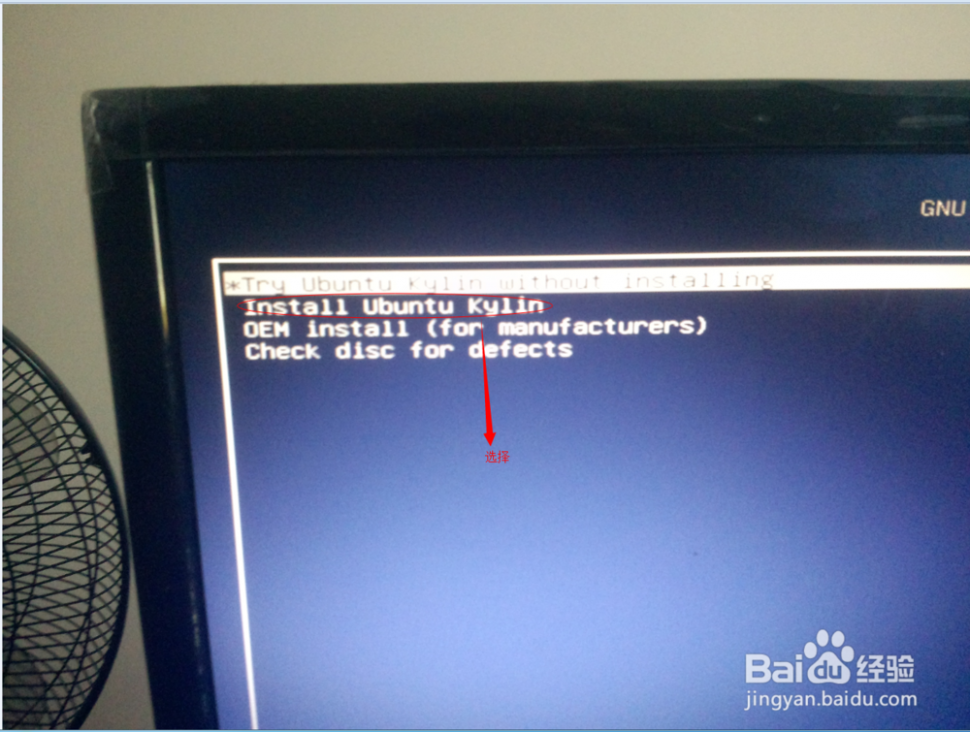


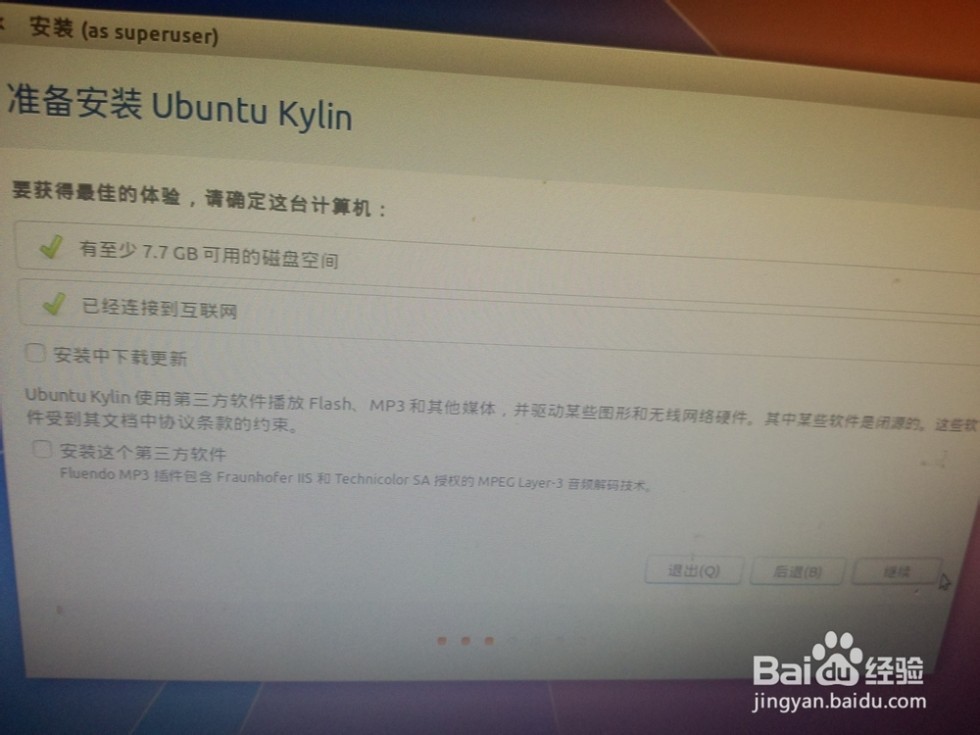
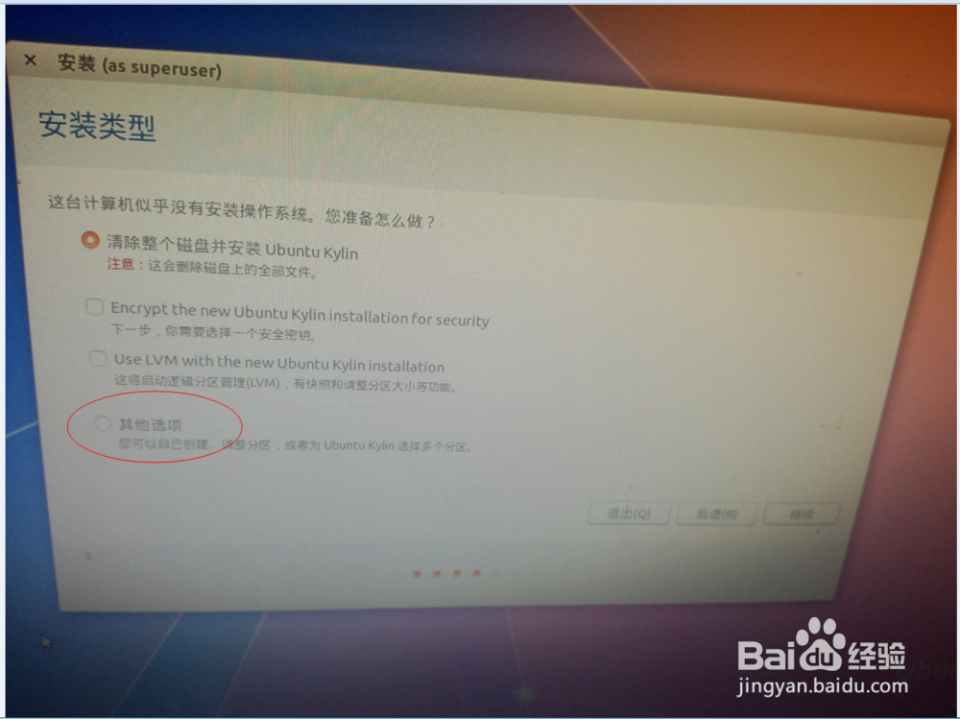
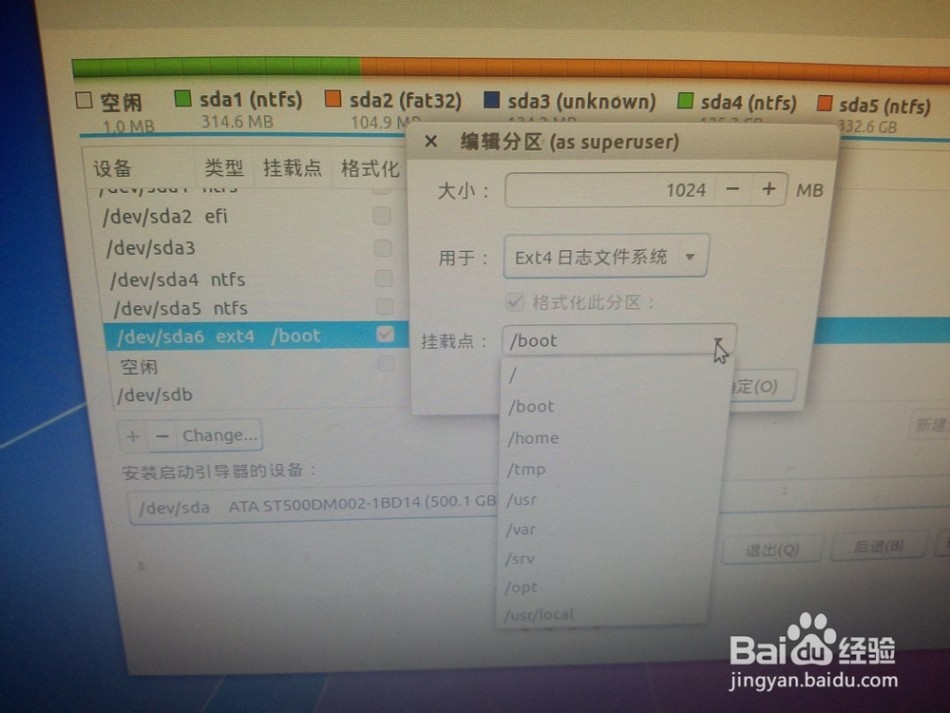
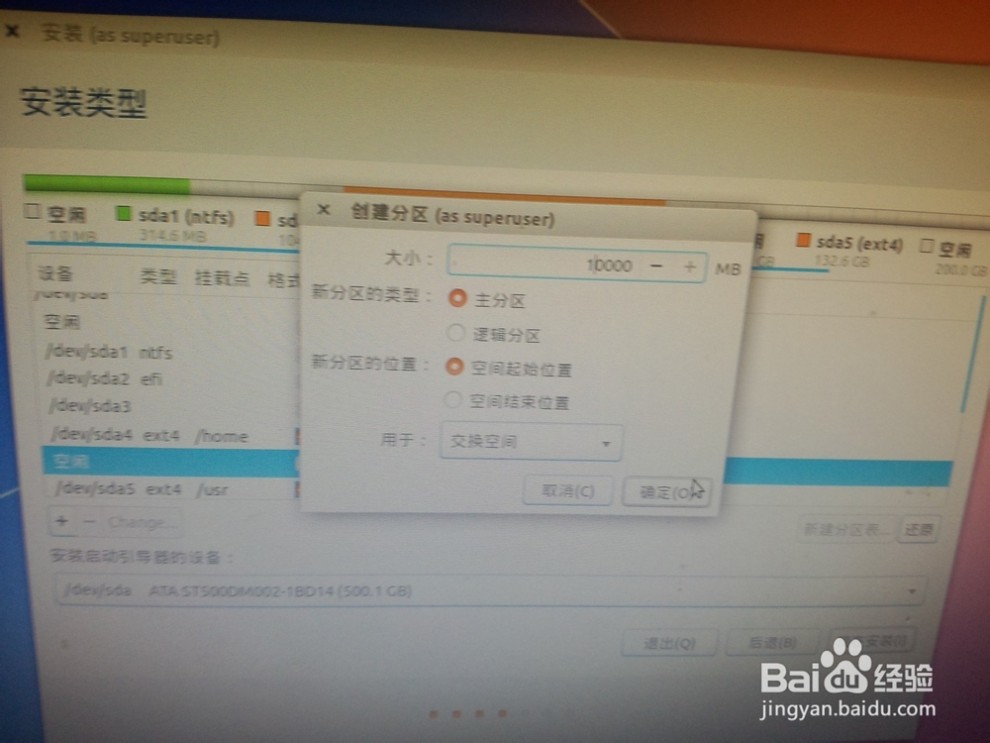

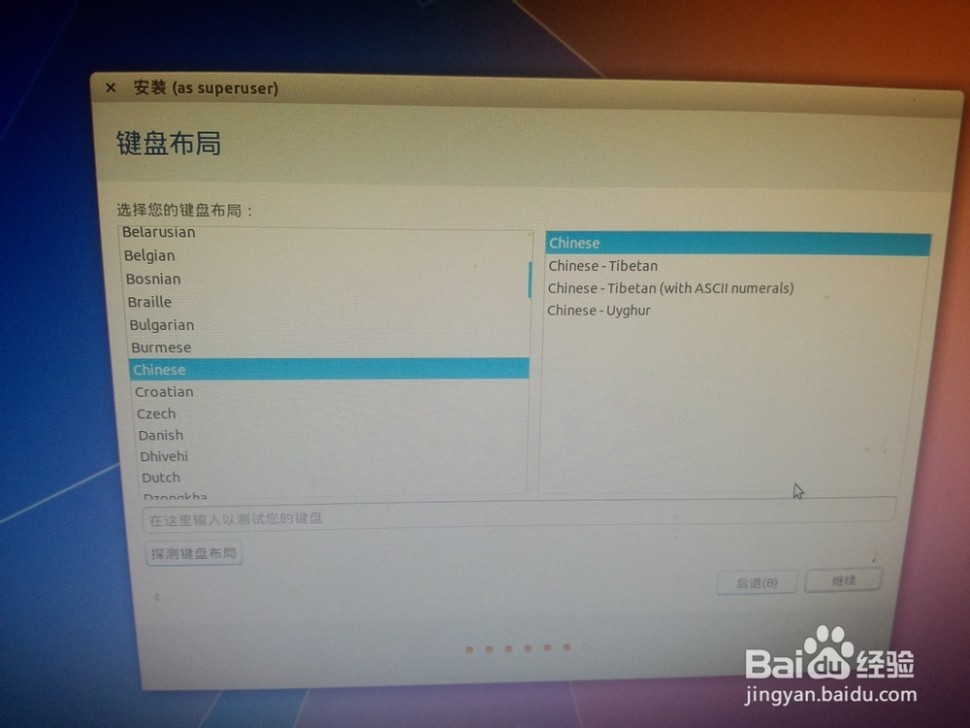
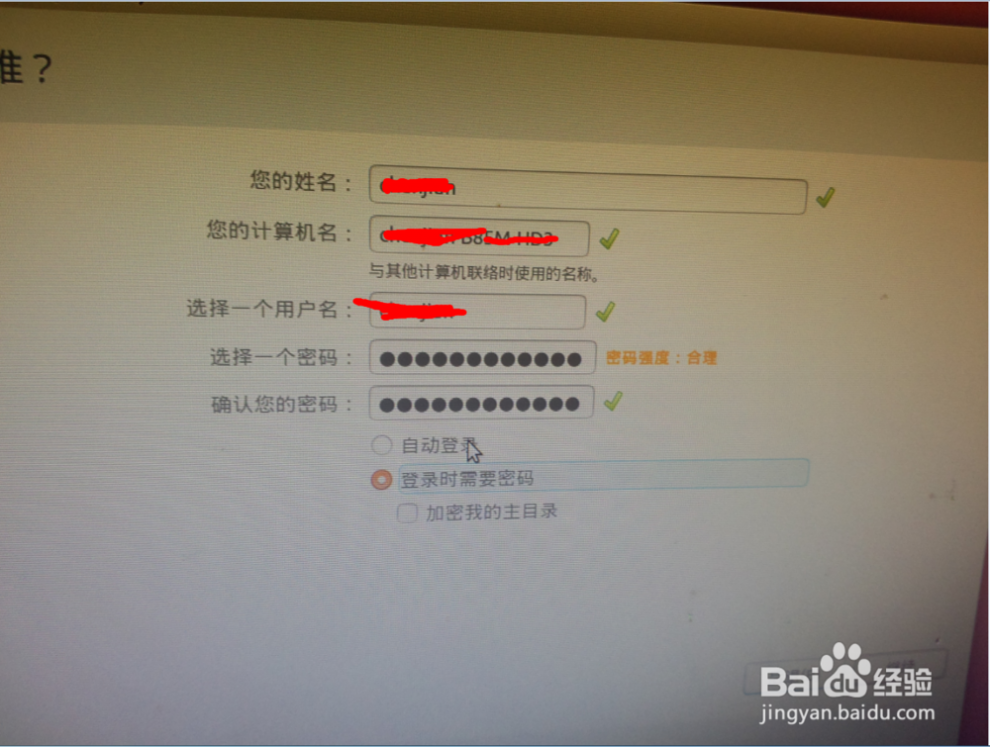

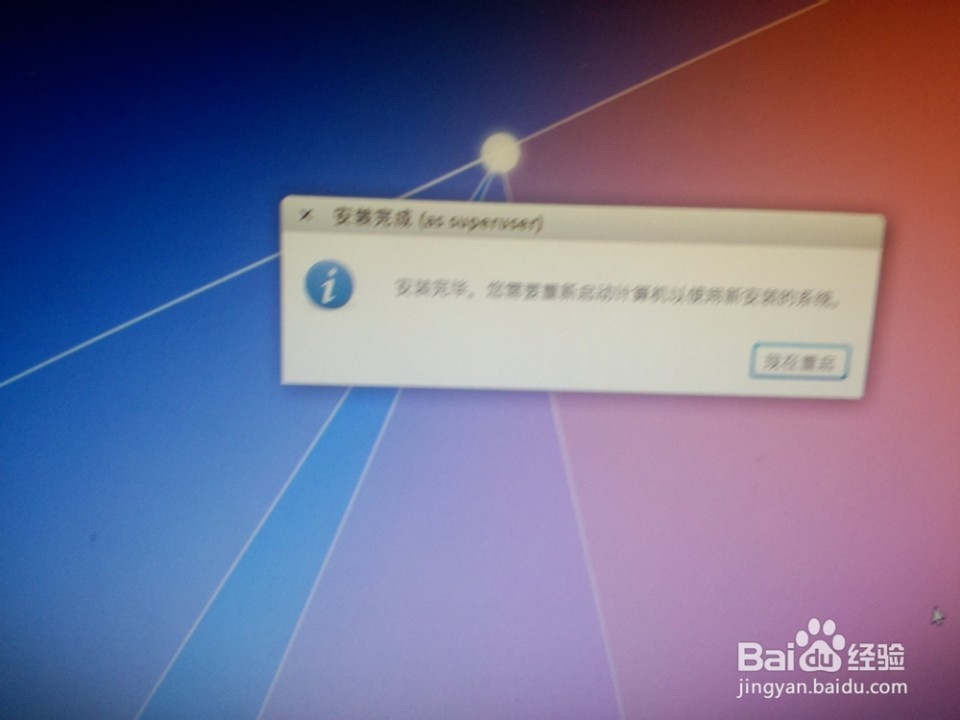

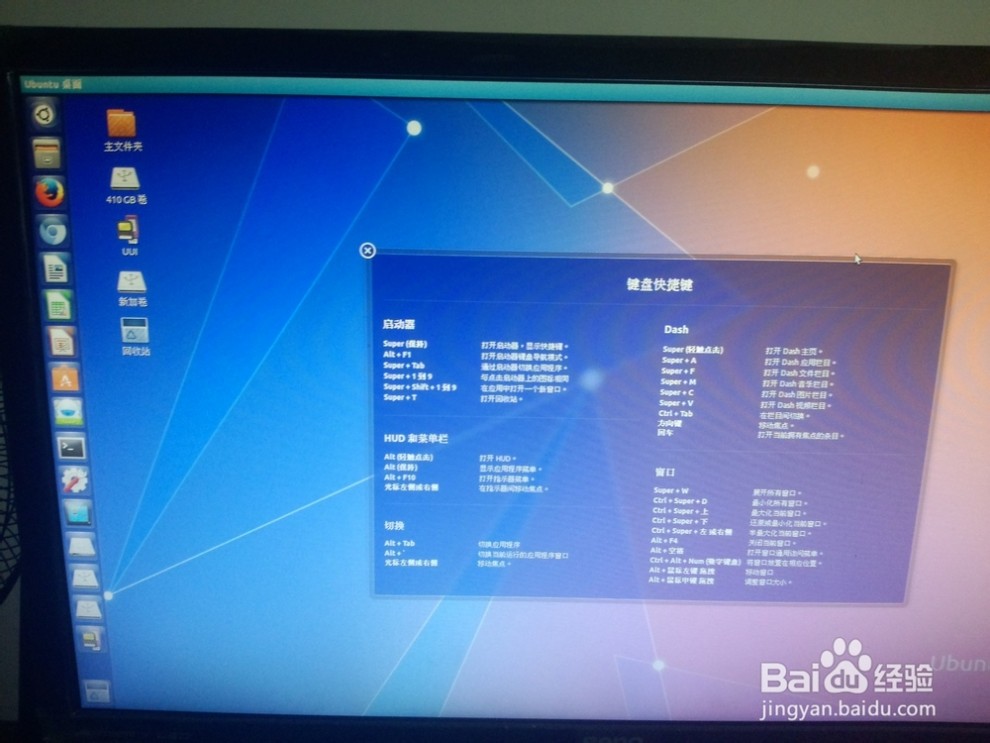 [ubuntu u盘安装]win8.1/8下如何安装Ubuntu/Ubuntu Kylin 14.10?——注意事项
[ubuntu u盘安装]win8.1/8下如何安装Ubuntu/Ubuntu Kylin 14.10?——注意事项四 : 如何在Ubuntu中安装QQ
[ubuntuqq]如何在Ubuntu中安装QQ——简介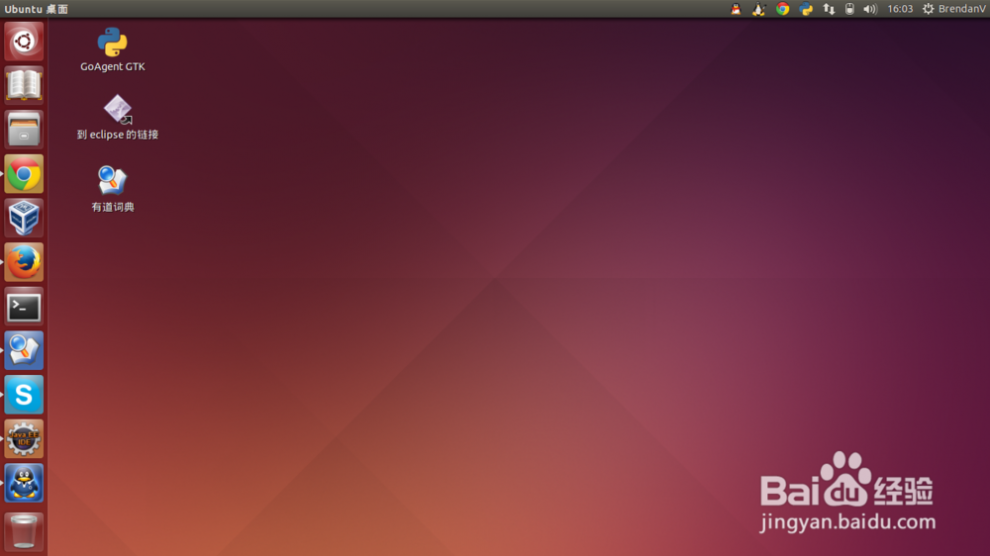
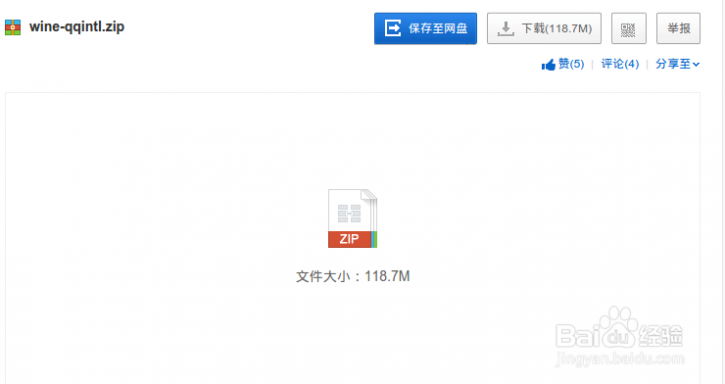
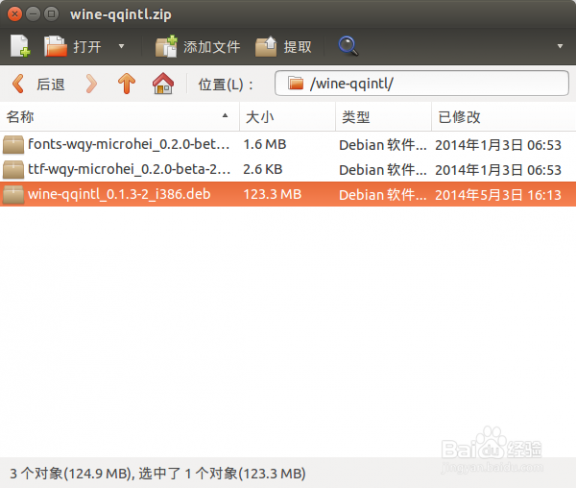
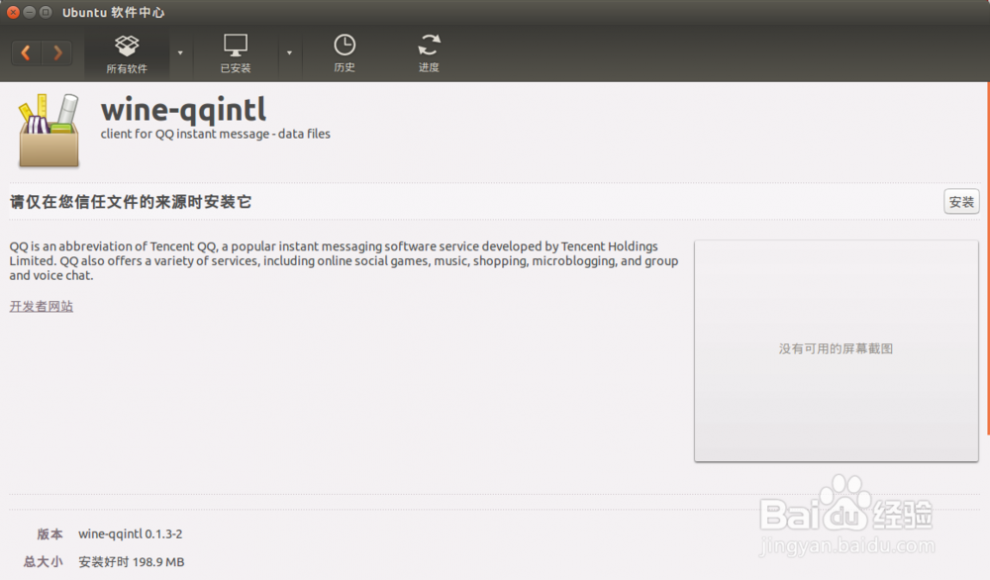
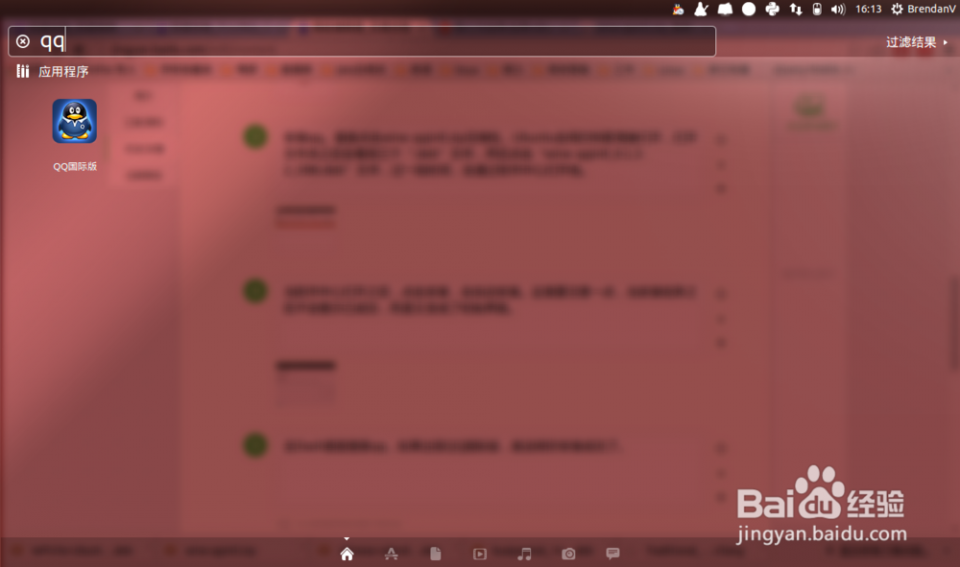
五 : Ubuntu如何安装QQ 精
[ubuntu qq]Ubuntu如何安装QQ 精——简介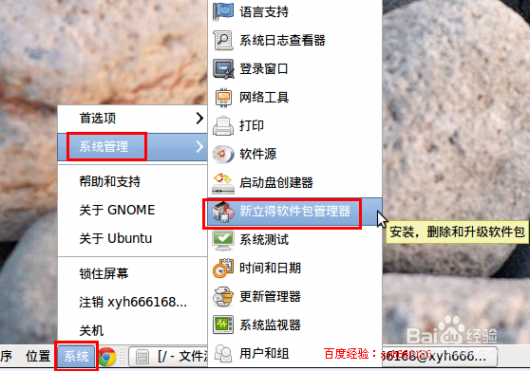

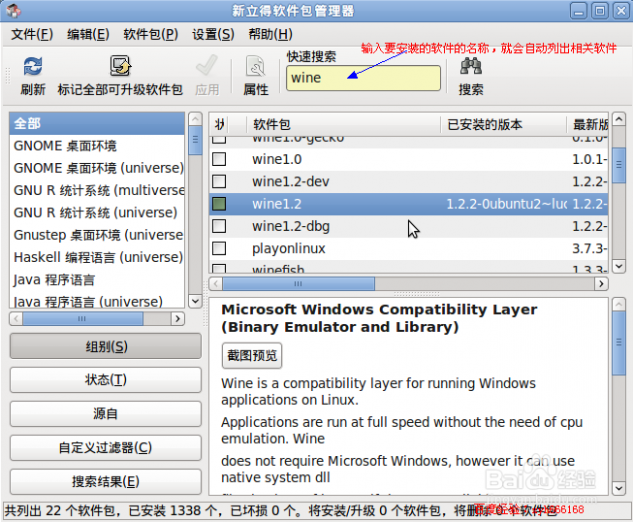
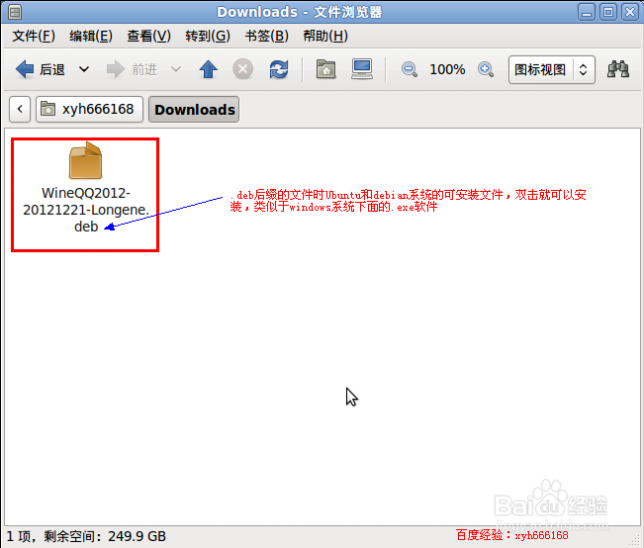
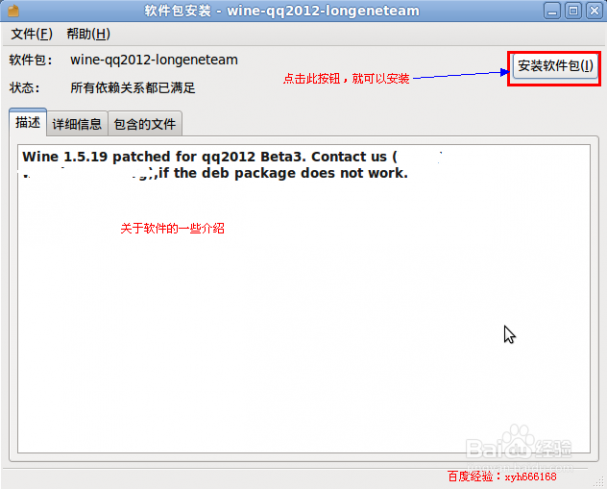
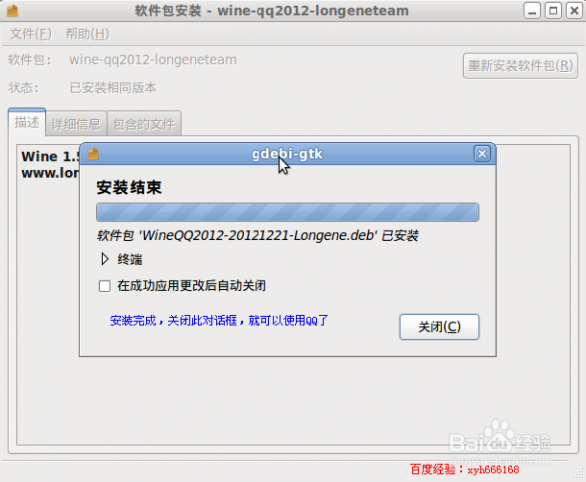
 [ubuntu qq]Ubuntu如何安装QQ 精——注意事项
[ubuntu qq]Ubuntu如何安装QQ 精——注意事项61阅读| 精彩专题| 最新文章| 热门文章| 苏ICP备13036349号-1